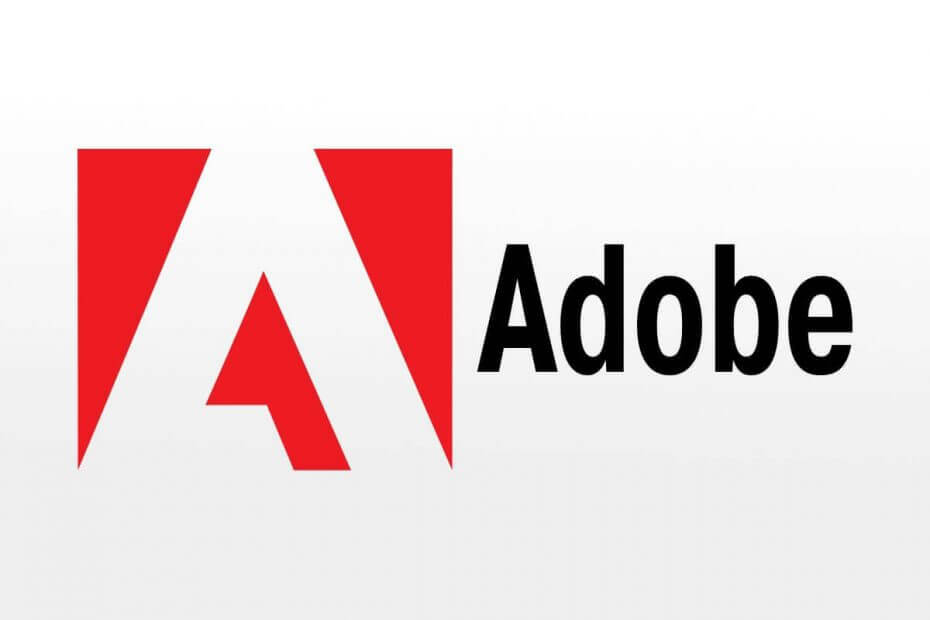
Este software manterá seus drivers ativos e funcionando, protegendo-o contra erros comuns de computador e falhas de hardware. Verifique todos os seus drivers agora em 3 etapas fáceis:
- Baixar DriverFix (arquivo de download verificado).
- Clique Inicia escaneamento para encontrar todos os drivers problemáticos.
- Clique Atualizar drivers para obter novas versões e evitar mau funcionamento do sistema.
- DriverFix foi baixado por 0 leitores este mês.
Os serviços online da Adobe fornecem suporte essencial para os usuários do amplo conjunto Adobe de soluções de design e criatividade. No entanto, às vezes o portal fica inacessível e os usuários recebem o Ocorreu um problema de conexão com a Adobe online mensagem de erro.
Como posso corrigir o erro de conexão da Adobe?
- Desligue o software de proteção do sistema
- Desative seu firewall
- Verifique se você está realmente conectado à Internet
- Adicione Adobe.com como um site confiável
- Definir configurações precisas do relógio do sistema
- Inicie o seu computador no Modo de Segurança
1. Desligue o software de proteção do sistema
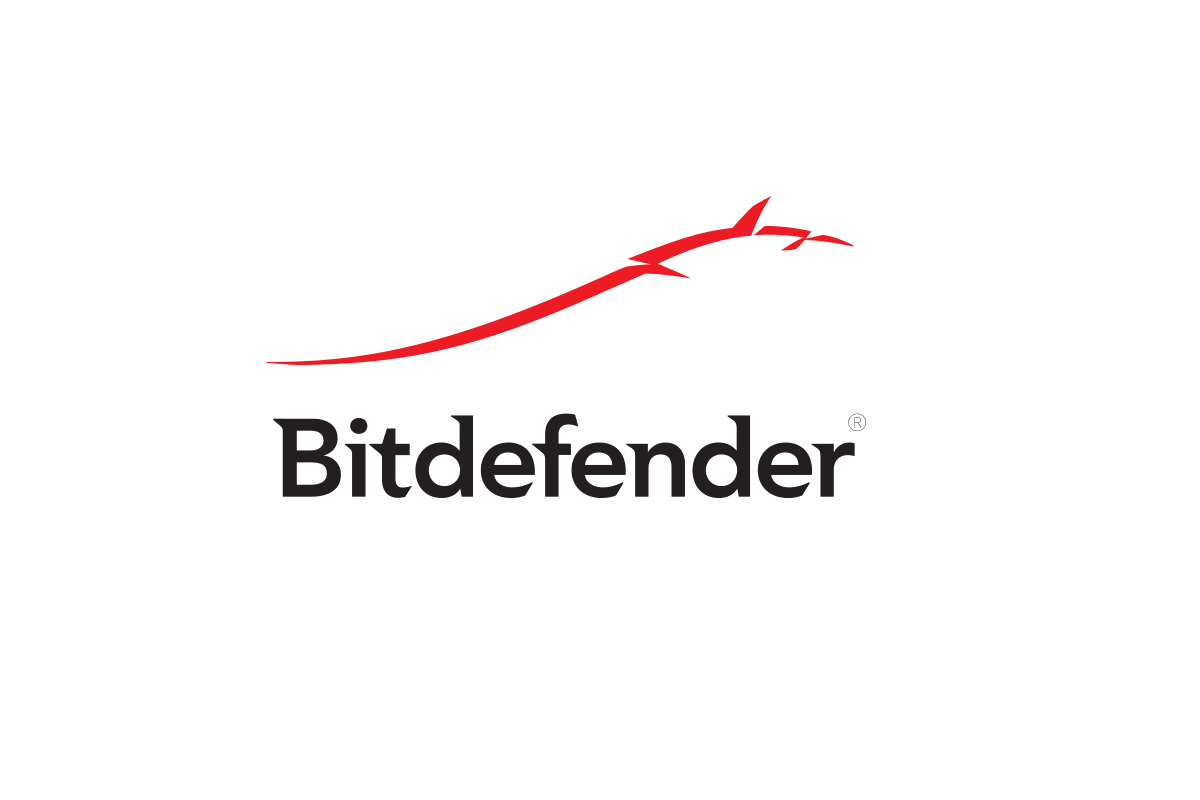
O software de proteção do sistema pode impedir a abertura de vários serviços online Adobe.com. Considere desligá-lo. Executar seu PC sem proteção, no entanto, torna sua máquina imensamente vulnerável a ameaças portanto, recomendamos que você reative seu antivírus o mais rápido possível.
Se o seu antivírus é o problema, considere mudar para um antivírus seguro e confiável, como Bitdefender.
2. Desative seu firewall
Um firewall às vezes pode causar Ocorreu um problema de conexão com a Adobe online erro. Tente desativar temporariamente o seu Firewall do Windows.
-
Clique no Começar botão e escolher Definições.
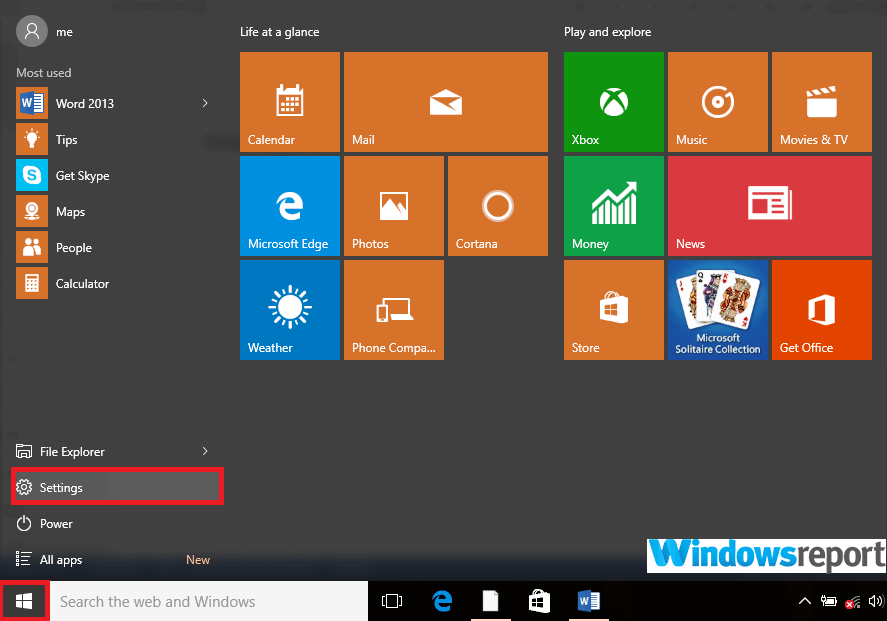
- Modelo Firewall na caixa de pesquisa de configurações e toque em Verifique o status do firewall.
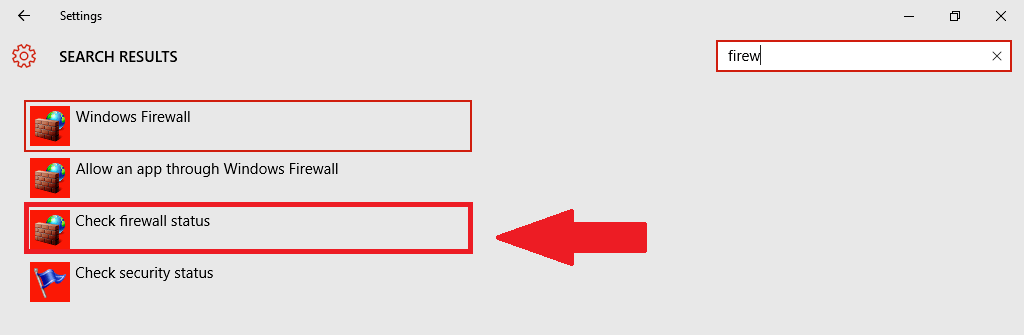
- Em seguida, escolha Ative / desative o firewall.
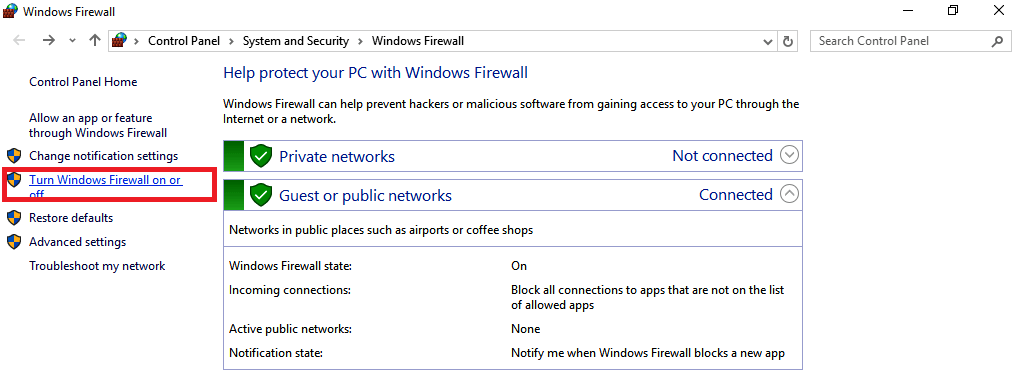
-
Então selecione Desative o Firewall do Windows sob os dois seções (Privadas e Públicas).
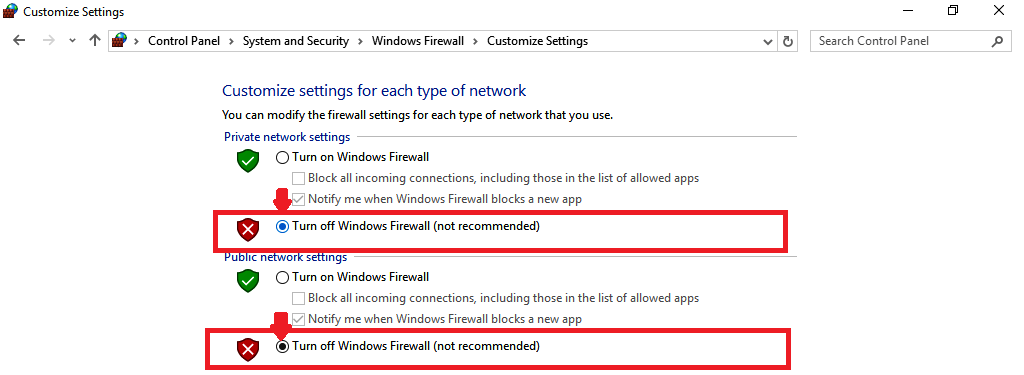
Ao mesmo tempo, clique no Permitir opção sempre que você receber um alerta de segurança sempre que tentar se conectar a sites online da Adobe.
Se você estiver executando um diferente firewall produto, verifique as instruções no site do fabricante.
3. Verifique se você está realmente conectado à Internet
As vezes Ocorreu um problema de conexão com a Adobe online erro é causado por sua conexão com a Internet.
Isso é o que você precisa fazer:
Vá para a barra de endereço do seu navegador e digite outro site como Google.com. Está abrindo? Se não for, talvez você simplesmente precise reparar sua conexão atual com a Internet para restaurar a conectividade com a Adobe online. Ver como consertar sua conexão de internet no Windows 10.
Você também pode tentar iniciar o serviço online da Adobe usando outro computador localizado na mesma rede. Se também falhar, talvez você precise solucionar problemas de rede ou pedir ajuda ao administrador do sistema.
- LEIA TAMBÉM: Correção: o Windows 10 não consegue se conectar a esta rede
4. Adicione Adobe.com como um site confiável
Tornar Adobe.com um site confiável também pode ajudar a se livrar do Ocorreu um problema de conexão com a Adobe online erro.
Internet Explorer
- Abrir Internet Explorer.
- Clique no Ferramentas (engrenagem)guia e role para baixo para escolher Opções de Internet.
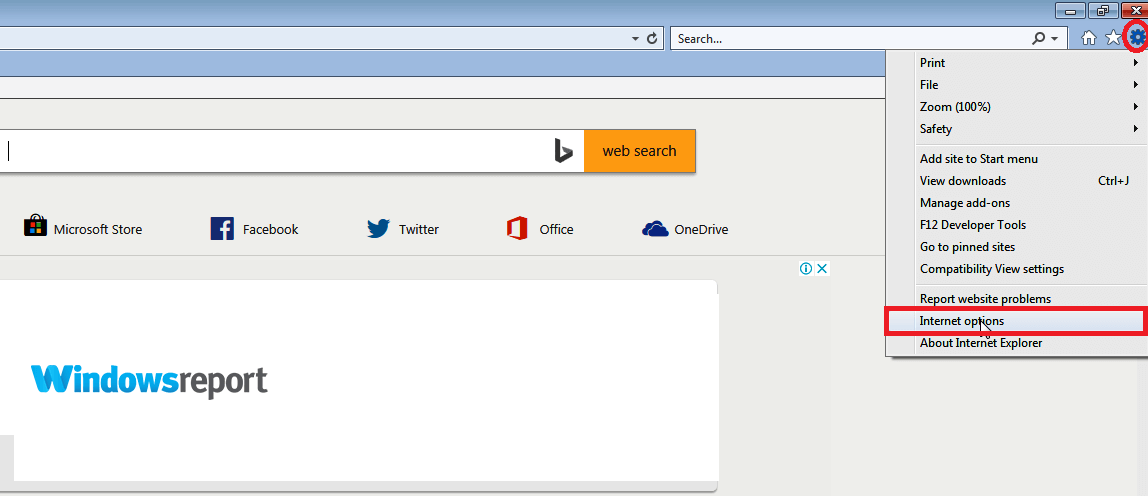
- Selecione os Segurança guia e clique em Sites confiáveis.
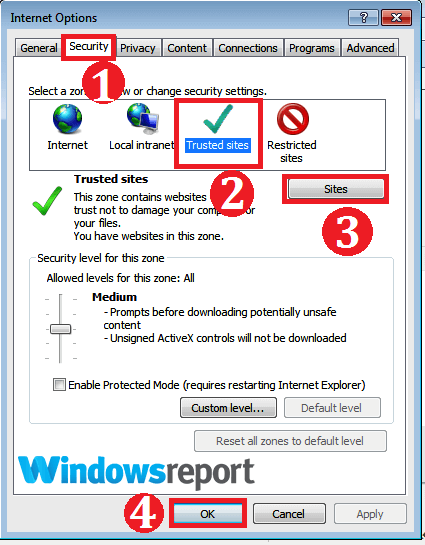
- Selecione os Sites aba.
- Modelo https://adobe.com sob Adicione este site à zona então clique Adicionar.
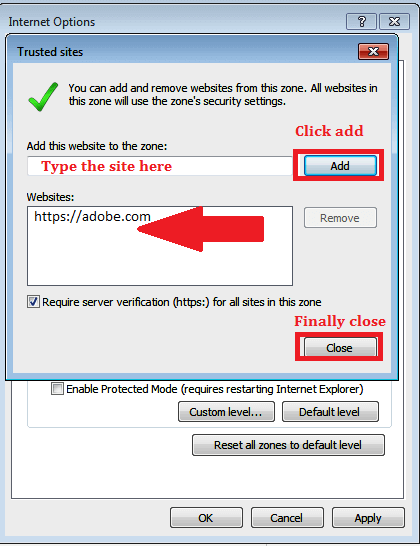
- Perto e clique Aplicar. Saia do opções de Internet janela.
Google Chrome
- Dentro cromada, Clique no Mais guia (os três pontos na extremidade direita).
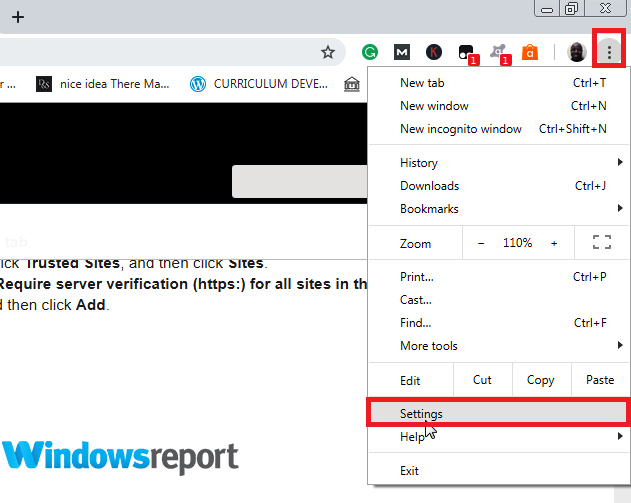
- Selecione Definições em seguida, role para baixo e clique no Avançado hiperlink.
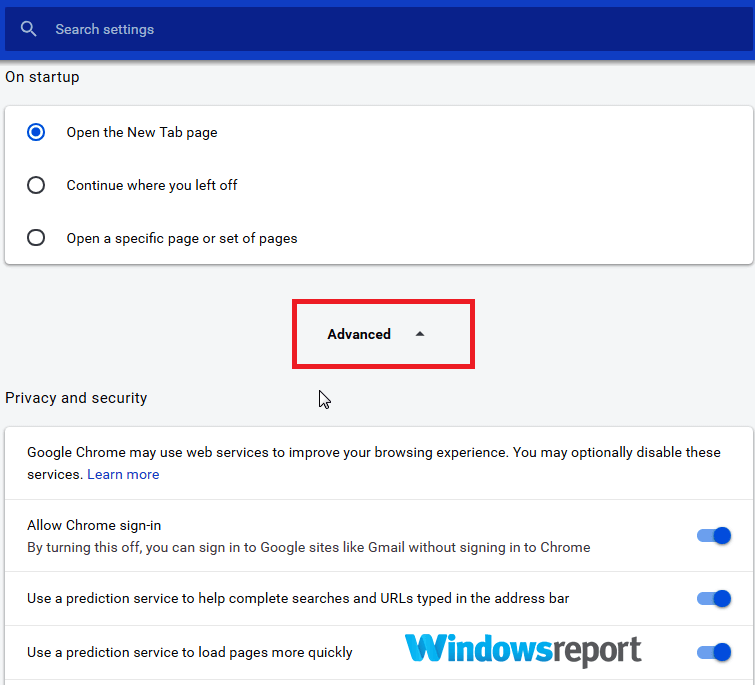
- Selecione Mudar/Abrir procuração definições.
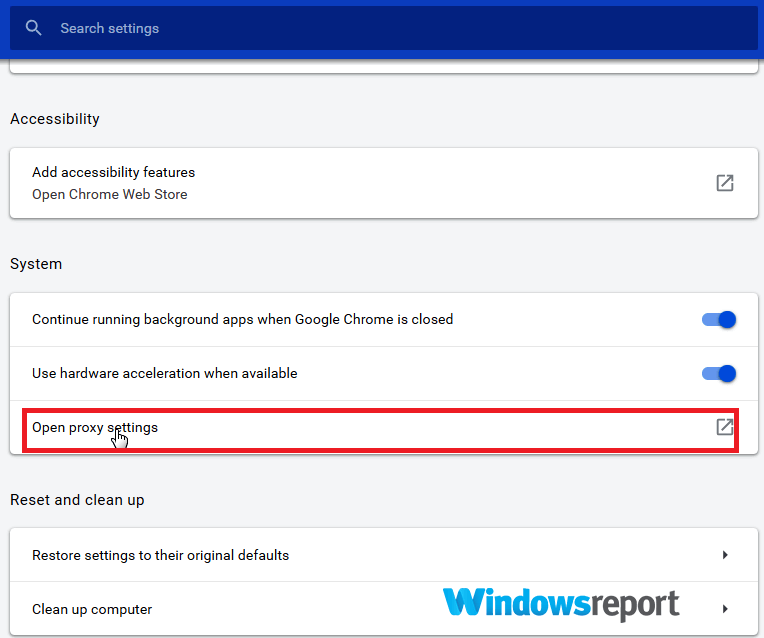
- Agora adicione o site da Adobe à lista de Sites confiáveis como mostramos na seção anterior.
Raposa de fogo
- Dentro Raposa de fogo, Clique no 3 linhas (canto superior direito).
- Role para baixo e clique Opções.
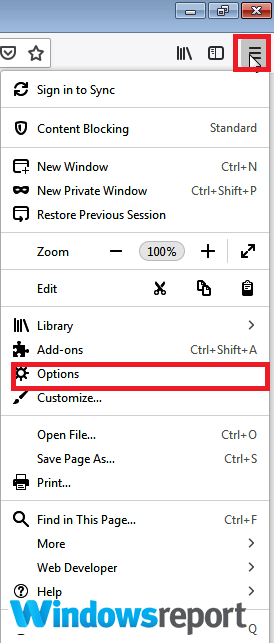
- Toque em Privacidade & Segurança.
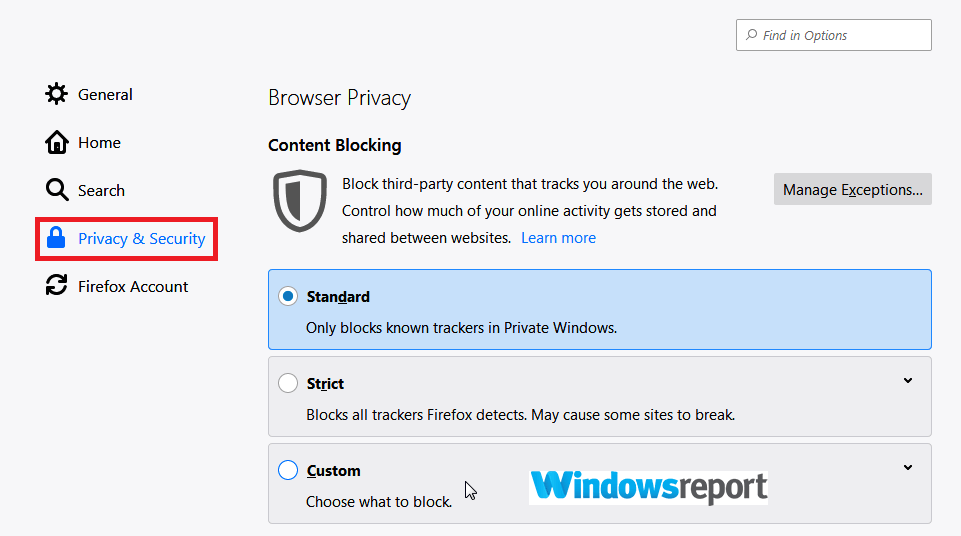
- Vá até o Permissões guia e clique Exceções.
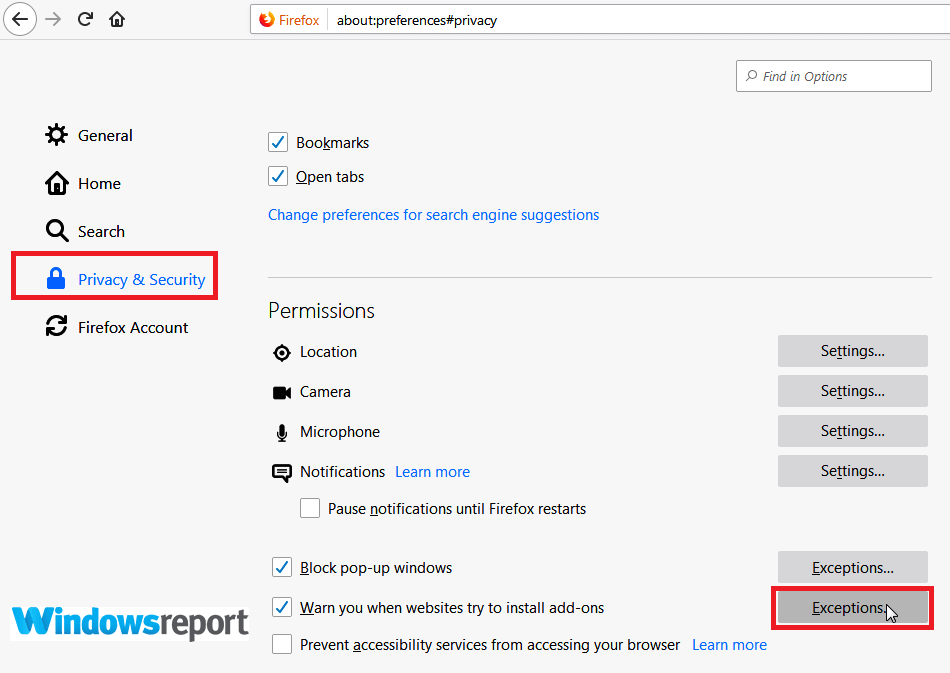
- Modelo https://adobe.com então aperte Permitir.
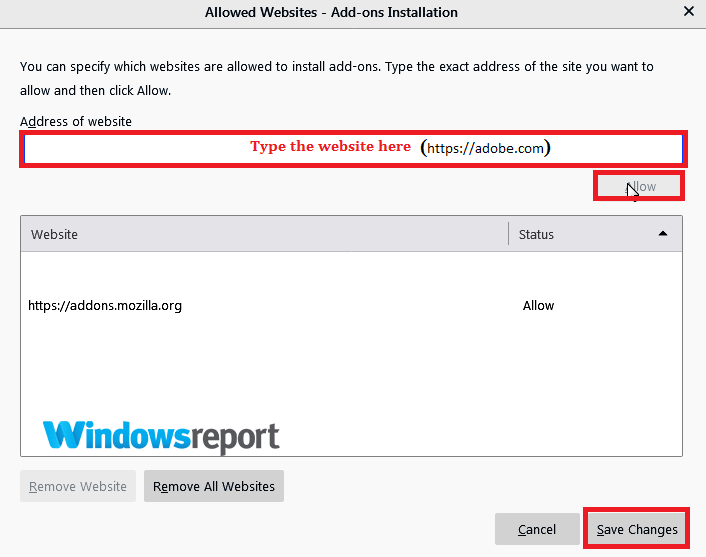
- Escolher Salvar alterações.
5. Definir configurações precisas do relógio do sistema
As configurações de horário não afetam diretamente a conectividade com a Internet, mas podem fazer com que os certificados de segurança sejam categorizados como expirados ou inválidos. Isso pode levar a Ocorreu um problema de conexão com a Adobe online e outros erros.
Para resolver o problema, certifique-se de que as configurações de data e hora de suas máquinas estejam corretas. Aqui está como consertar o relógio do Windows 10 se estiver errado.
- LEIA TAMBÉM: O que posso fazer se o horário do Windows 10 estiver sempre mudando?
6. Inicie o seu computador no Modo de Segurança
Iniciando seu computador em Modo de segurança irá inibir erros persistentes que podem estar causando Ocorreu um problema de conexão com a Adobe online erro.
- Segure o Botão de energia por cerca de 10 segundos para desligar o PC.
- Inicie o PC novamente e desligue-o enquanto o PC inicializa no Windows.
- Repita várias vezes para iniciar o seu PC em Ambiente de recuperação do Windows.
- Clique Resolução de problemas assim que o Escolha uma opção a tela abre.
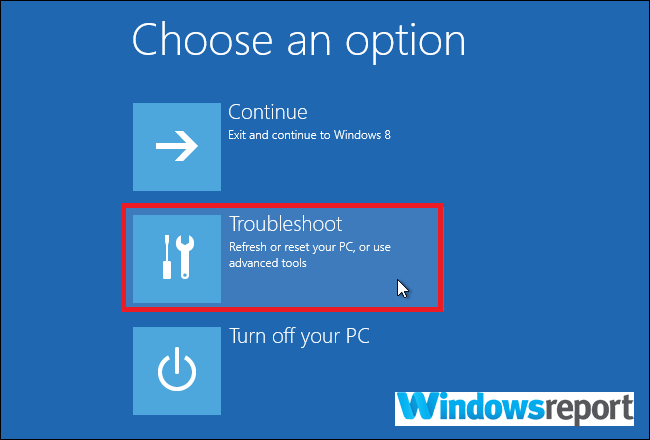
- Selecione Opções avançadas.
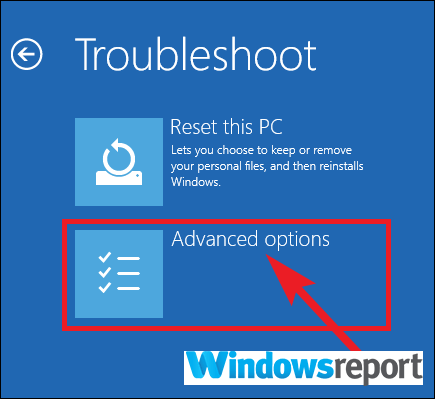
- Clique Configurações de inicialização e depois Reiniciar.
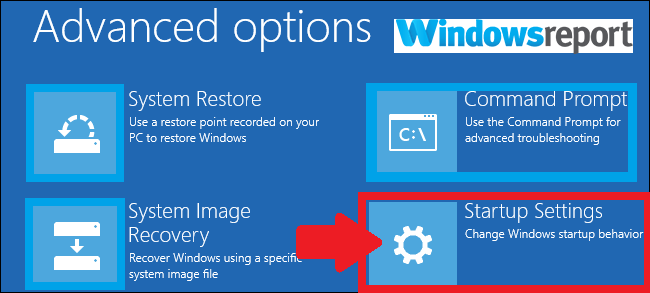
- Após a reinicialização da máquina, selecione 4(ou F4) para entrar no modo de segurança.
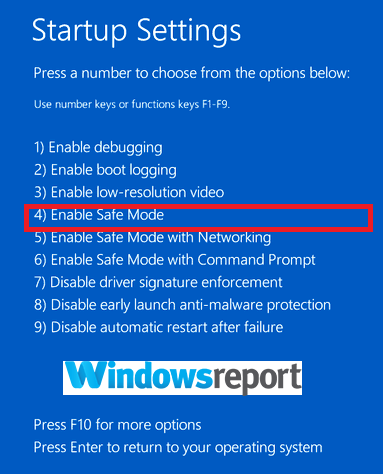
Agora você pode testar se a conexão com a Adobe online será realizada.
Ocorreu um problema de conexão com a Adobe online pode ser muito chato, mas esperamos que você tenha resolvido usando uma de nossas soluções.
MAIS ARTIGOS RECOMENDADOS:
- Como corrigir o erro de sistema AdobeGCClient.exe no Windows
- Correção completa: erro 16 da Adobe no Windows 10, 8.1, 7
- Corrija o erro VPN Unlimited ‘Sem conexão à Internet’ para sempre


